- Muallif Abigail Brown [email protected].
- Public 2024-01-02 07:56.
- Oxirgi o'zgartirilgan 2025-01-24 12:28.
Nimalarni bilish kerak
- Avval Chromecast, Google Home qurilmasi va mobil qurilmangiz bir xil Wi-Fi tarmogʻiga ulanganligiga ishonch hosil qiling.
- Google Home ilovasida Menyu > Boshqa sozlamalar > Televizorlar va dinamiklar, keyin plus (+) ga teging va Chromecast-ni tanlang.
- Chromecast sozlangach, televizoringizda ovoz balandligini toʻxtatib turish, davom ettirish va boshqarish uchun ovozli buyruqlardan foydalanishingiz mumkin.
Ushbu maqola Chromecast-ni Google Home-ga qanday qo'shishni tushuntiradi. Sizga kerak bo'lgan narsa televizoringizdagi mavjud HDMI portiga ulangan Google Chromecast va Chromecast bilan ishlash uchun Google Home ilovasi (iOS yoki Androidda).
Chromecast-ni Google Home-ga ulang
Boshlashdan oldin Chromecast qurilmangiz televizor va Wi-Fi tarmog'ingiz bilan ishlashga sozlanganligiga ishonch hosil qilishingiz kerak. Google Home qurilmangiz ham shu tarmoqda oʻrnatilganligiga ishonch hosil qilishni xohlaysiz.
Birinchidan, Android telefoningiz yoki iPhone-ni Google Home va Chromecast bilan bir xil Wi-Fi tarmog'iga ulang. Keyin qurilmangizda Google Home ilovasini ishga tushiring.
Ilova bosh ekranining yuqori chap burchagidagi menyu belgisiga teging. Google Home smart karnayida oʻrnatgan Google hisobidan foydalanayotganingizga ishonch hosil qiling. Hisoblarni hisob nomining oʻng tomonidagi pastga qaragan uchburchak ga teginish bilan almashtirishingiz mumkin.
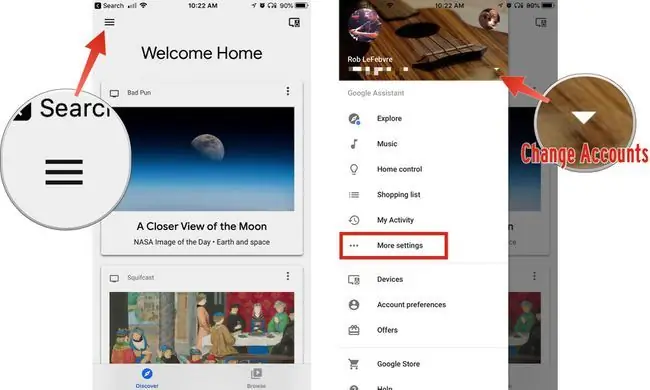
Keyin, Boshqa sozlamalar, keyin Televizorlar va karnaylar ga teging. Siz hozirda ulangan barcha qurilmalaringiz roʻyxatini koʻrishingiz kerak. Yangisini (yoki birinchisini) qo‘shish uchun ekranning pastki o‘ng burchagidagi Plus belgisiga teging. Agar Chromecast qurilmangizni toʻgʻri sozlagan boʻlsangiz, natijada paydo boʻlgan roʻyxatda yangi qurilmani koʻrishingiz kerak.
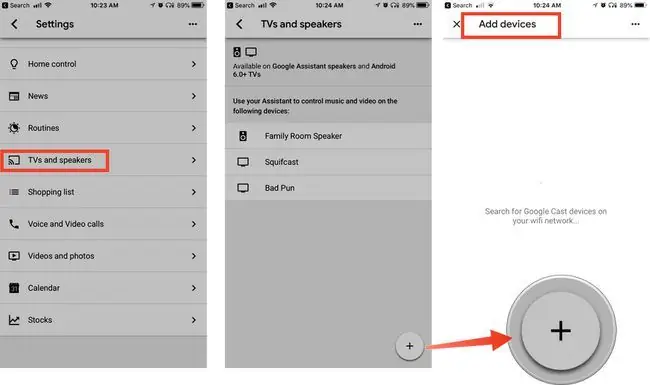
Uni Google Home-ga qoʻshish uchun qurilma nomi yonidagi katakchani bosing, soʻng Qoʻshish tugmasini bosing.
Endi siz Chromecast uchun Google Home ilovasidan foydalanishni boshlaysiz.
Chromecast va Google Home uchun video ilovalarni sozlash
Netflix, Paramount+ (ilgari CBS All Access) va HBO kabi baʼzi video xizmatlaridan Google Home va Chromecast bilan foydalanishdan oldin tizimga kirishingiz talab etiladi. Quyida Google yordam sahifasi roʻyxati keltirilgan:
Kirish kerak boʻlgan xizmatlar:
- Netflix
- Paramount+
- HBO
- Viki
- Yulduzli
Kizimga kirishni talab qilmaydigan xizmatlar:
- CW
- YouTube/YouTube TV
- Crackle
- Red Bull
- Google TV
Google Home Chromecast ovozli buyruqlaridan foydalanish
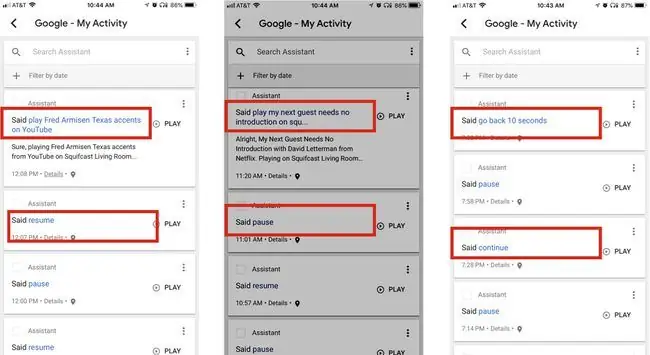
Chromecast qurilmangizni Google Home ilovasi bilan boshqarishingiz mumkin, ammo ovozli buyruqlardan foydalanish ancha tez va qulayroq.
Ovozingiz bilan Google Home-ni faollashtirish uchun “Ok Google” yoki “OK Google” soʻz birikmasi kerak. Keyin u yerdan xohlagan buyruqni ovoz chiqarib berishingiz mumkin. Agar sizda bir nechta Chromecast qurilmangiz bo'lsa, qaysi birini belgilang. Biz buni quyida qavslar bilan belgiladik.
Demak, toʻliq buyruq quyidagilardan iborat boʻladi:
Catphrase > Buyruq > Buyruqni qayerda bajarish kerak
Mana, misol: “Ok Google, [qurilma] da “Keyingi mehmonimga kirish shart emas” oʻyinini oʻynang.” Birinchi ibora siz koʻrmoqchi boʻlgan serial boʻladi, qavs ichidagi ibora esa ulangan qurilmangizning haqiqiy nomidir.
Agar siz Netflix, HBO Now yoki Paramount+ kabi striming xizmatidan foydalansangiz, Google Home va Chromecast-dan ushbu xizmatlardan istalgan shouni oʻynashni soʻrashingiz mumkin. Masalan, faollashtirish iborasini sinab ko‘ring, so‘ng “[xizmat] da begona narsalarni o‘ynang” deb ayting.
YouTube kabi boshqa xizmatlar ham ovozingiz bilan videolarni ijro etish imkonini beradi. Faollashtirish iborasini ishlatganingizdan so'ng, "YouTube'da Fred Armisen Texas aksentlarini o'ynang" yoki "YouTube'da Adele videolarini o'ynang" deb ayting. Agar siz YouTube (yoki boshqa ulangan xizmat)da videoni belgilamoqchi boʻlsangiz, buyruq oxirida “on” belgisini qoʻshing.
Televizoringizda tomosha qilayotgan har qanday videoni (yoki musiqani) Google qurilmasi orqali oʻynash, toʻxtatib turish va davom ettirish uchun Chromecast-ni olishingiz mumkin. O'zingiz yoqtirgan iborani ayting, so'ng "To'xtatib turish", "O'ynatish" yoki "Davom etish". Bu buyruqlar hatto Hulu kabi Google Home orqali tizimga kirmagan xizmatlarda ham ishlaydi. Tinglash yoki tomosha qilishni tugatganingizdan so'ng, o'zingizning jozibali iborangizdan foydalaning va "To'xtang" deb ayting.
Ovozingiz bilan tomosha qilayotgan videoni skanerlash ham oson. Chromecast’ga “10 soniya orqaga qaytish” yoki “Ikki daqiqa oldinga o‘tish” kabi ma’lum vaqtlarni zaxiralashni aytishingiz mumkin.
Agar televizoringiz ovozini sozlash kerak boʻlsa, “Ovozni 50 foizga oʻrnating” yoki “[qurilmada] ovoz balandligini pasaytiring” deb ayting. Agar siz uni butunlay o'chirmoqchi bo'lsangiz, "Ovozni o'chirish" deb ayting. Ovoz qayta yoqilishiga tayyor boʻlganingizda “Ovozni oʻchirish” bilan davom etishingiz mumkin.
Televizoringizda HDMI Consumer Electronics Control (yoki HDMI CEC) boʻlsa, siz hatto televizoringizni oʻchirib yoqishingiz mumkin. “Ok Google, [qurilmani] yoqing” deb ayting.






